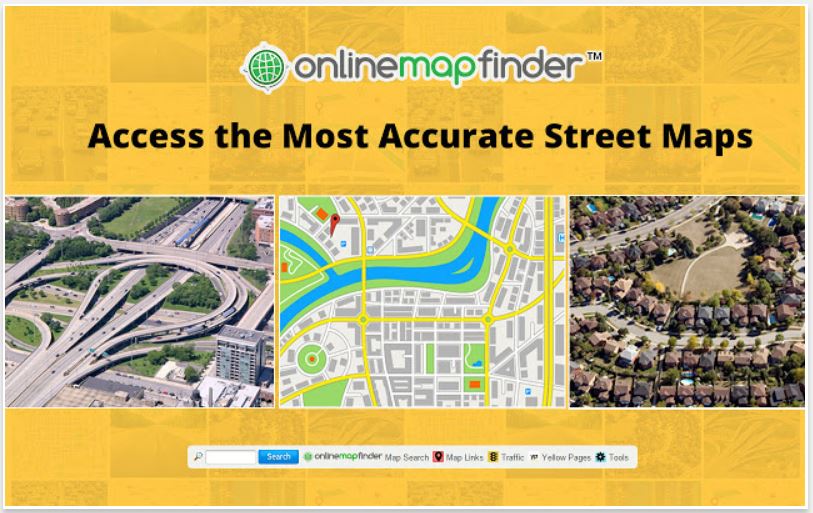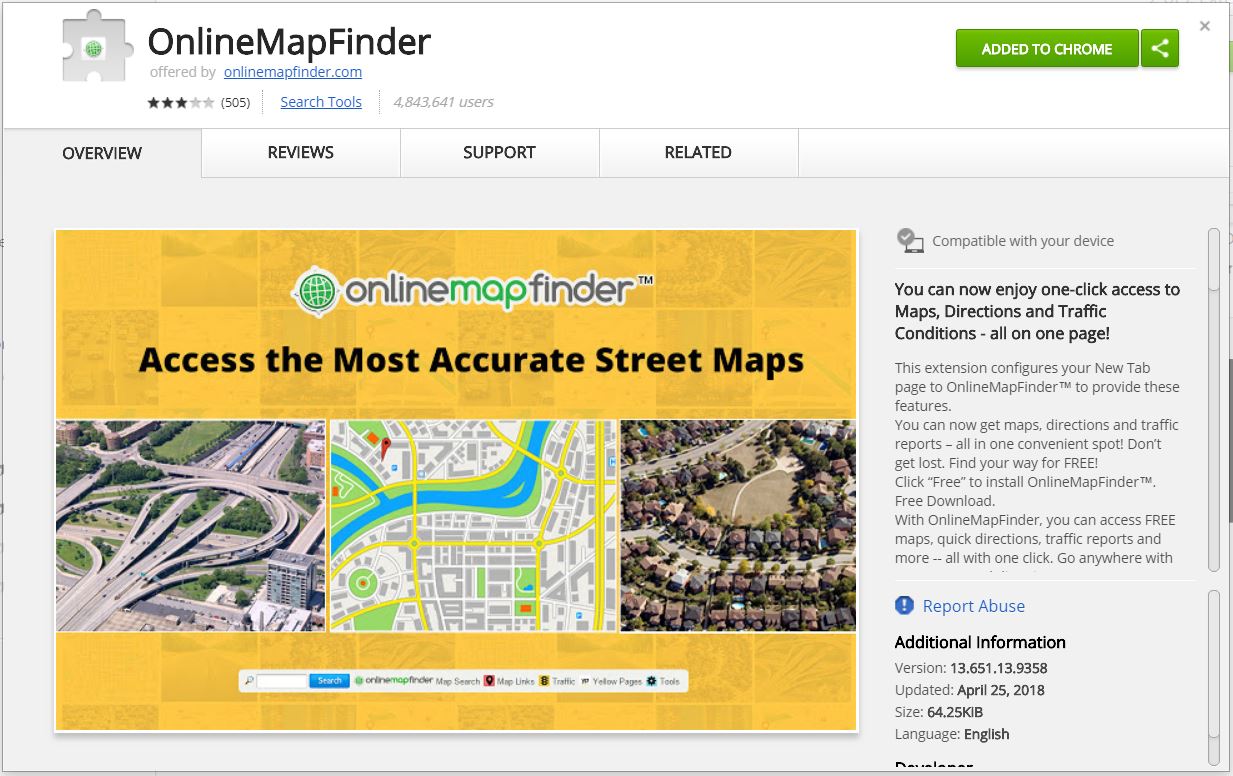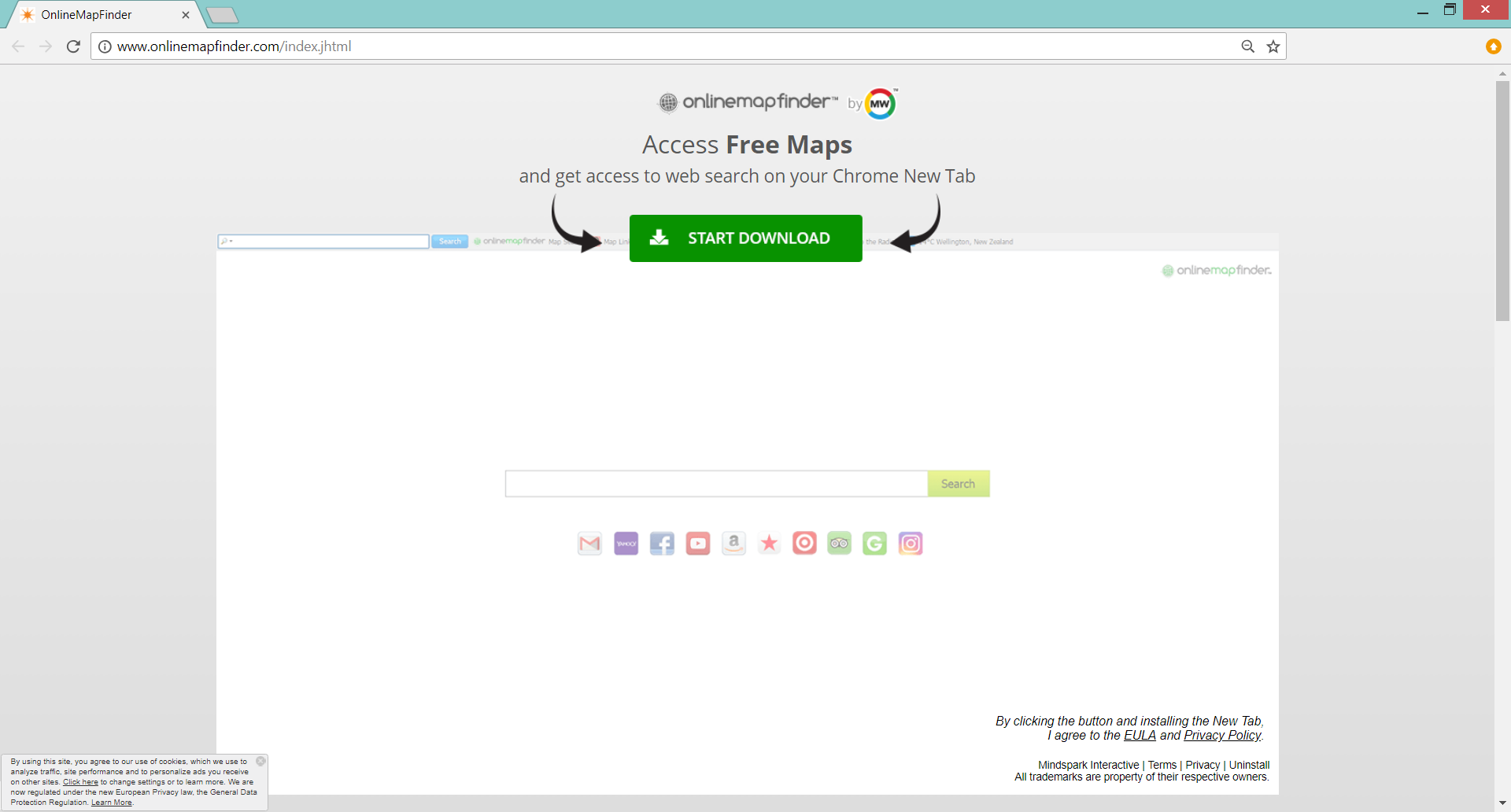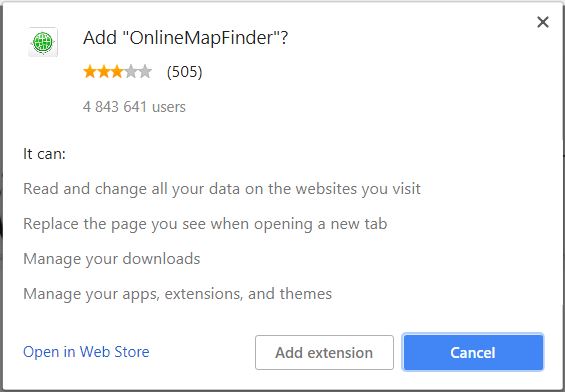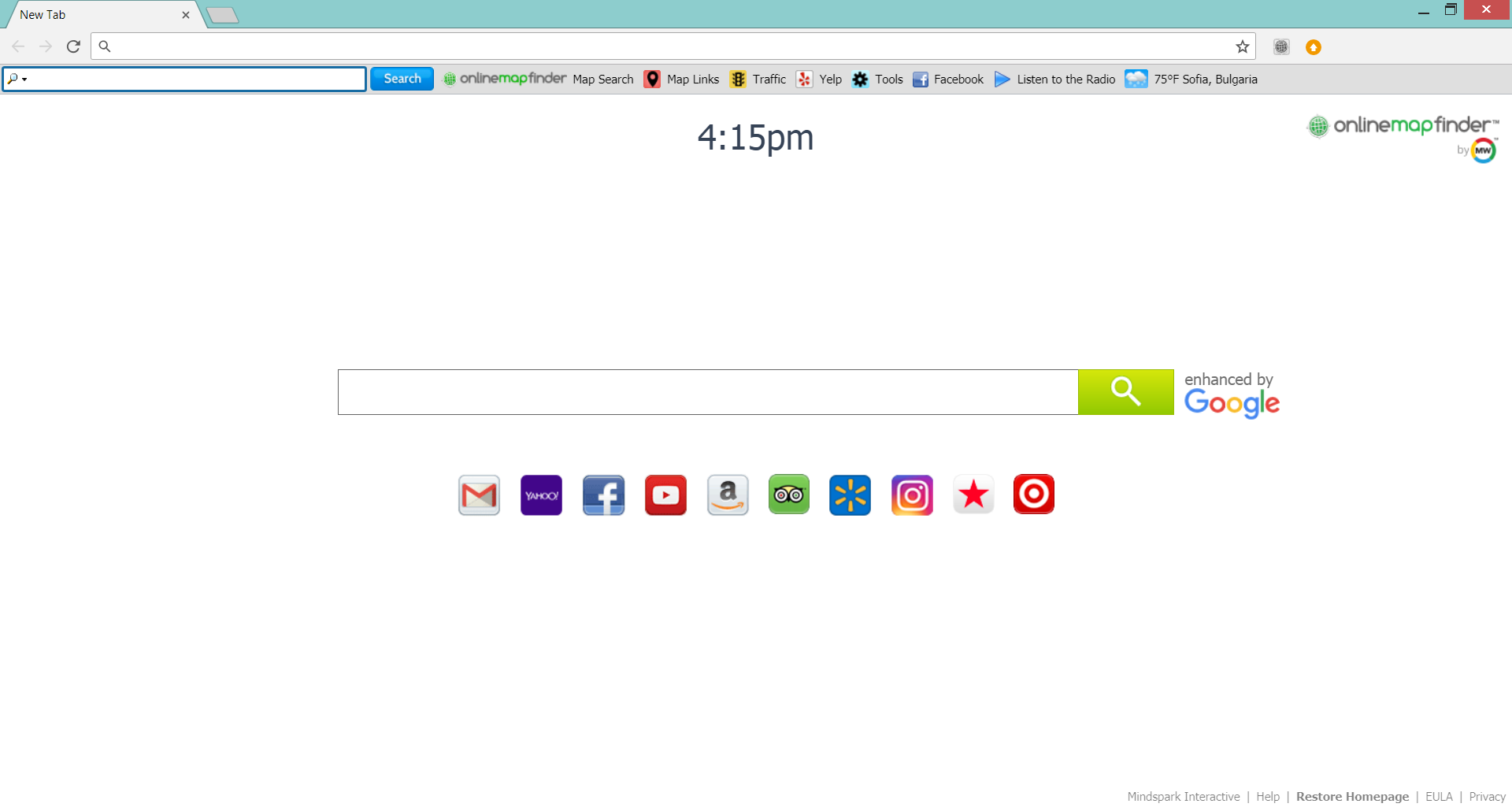Este artigo tem como objetivo ajudá-lo com a remoção de OnlineMapFinder extensão e barra de ferramentas do navegador e sistema afetados. Siga o guia detalhado no final para se livrar deste programa indesejado por completo.
OnlineMapFinder é uma extensão de navegador duvidosa que pode aparecer em seu navegador sem sua permissão. Ele está associado à empresa MindSpark, que é uma distribuidora bem conhecida de vários aplicativos potencialmente indesejados. A extensão é um dos inúmeros produtos lançados pela empresa que visa obter certos detalhes dos navegadores afetados e gerar renda para seus proprietários. Sua presença no navegador geralmente leva à exibição de muitos conteúdos patrocinados e redireciona para sites mal protegidos.

Resumo ameaça
| Nome | OnlineMapFinder |
| Tipo | navegador Hijacker, Toolbar, PUP |
| Pequena descrição | OnlineMapFinder é uma extensão de navegador suspeita que adiciona uma barra de ferramentas e um sequestrador de navegador em um navegador afetado. Modifica as configurações das homepages, página de nova aba e mecanismo de pesquisa padrão. |
| Os sintomas | a página inicial, página nova guia e mecanismo de pesquisa padrão dos navegadores afetados redirecionam para o sequestrador de navegador MyWay Search. Muitas propagandas inundar o navegador e torná-lo lento. |
| distribuição Método | Instalações freeware, pacotes integrados |
| Ferramenta de detecção |
Veja se o seu sistema foi afetado por malware
Baixar
Remoção de Malware Ferramenta
|
| Experiência de usuário | Participe do nosso Fórum para discutir OnlineMapFinder. |

OnlineMapFinder – Técnicas de propagação
A maioria das técnicas usadas para a distribuição de OnlineMapFinder extensão do navegador tenta induzi-lo a instalá-lo imperceptivelmente em seu PC. Uma das formas preferidas de distribuição é o pacote de software. Ele permite que os desenvolvedores de vários aplicativos gratuitos de terceiros injetem código de instalação de programas indesejados, como OnlineMapFinder nos instaladores e defina os extras para instalar por padrão. Pelo fato de essa prática possibilitar a monetização de seus projetos, eles visam enganar o maior número possível de usuários.
Infelizmente, eles raramente divulgam qualquer informação sobre os extras existentes nas etapas regulares do instalador. E se você quiser evitar a instalação de programas potencialmente indesejados ao instalar um novo aplicativo, você definitivamente precisa encontrar as etapas de configuração Avançada / Personalizada e ler atentamente o que é mencionado lá. Na maioria das vezes, eles apresentam informações sobre os aplicativos adicionais existentes e você pode desativar sua instalação ou pelo menos ter uma segunda chance de decidir se deseja o aplicativo principal ou não.
Existem dois outros canais onde a extensão OnlineMapFinder pode ser baixada. O primeiro é a loja da web do Chrome:
E o segundo é seu site oficial ht * p://onlinemapfinder.com. Contudo, pois eles exigem que você baixe manualmente a extensão desagradável do navegador, é menos provável que sejam o motivo pelo qual você o vê em seu navegador.
navegadores web usados com freqüência como Google Chrome, Mozilla Firefox, Internet Explorer, e Safari poderia ser afetada por OnlineMapFinder extensão.

Extensão do navegador / barra de ferramentas OnlineMapFinder – Descrições detalhadas
OnlineMapFinder é uma extensão do navegador apresentada como uma opção conveniente que lhe concede acesso a mapas GRATUITOS, direções rápidas, relatórios de tráfego e muito mais com um clique. Na maioria das vezes, ele aparece no navegador de forma inesperada. Está configurado para pular a exibição de notificações ou solicitar sua permissão. E uma vez instalado no navegador recebe as permissões para:
- Ler e alterar todos os seus dados sobre os sites que você visita
- Substituir a página que você vê quando se abre uma nova guia
- Gerenciar seus downloads
- Gerenciar seus aplicativos, extensões, e temas
Pelo visto, A extensão OnlineMapFinder pode substituir a página inicial, página de nova guia e mecanismo de pesquisa padrão com o infame Sequestrador de navegador MyWay.com.
Após a infecção com este programa desagradável, você também pode notar um aumento no número de anúncios online em seu navegador afetado. A fim de gerar lucros para seus proprietários, OnlineMapFinder está configurado para injetar diferentes tipos de anúncios online, incluindo banners, pop-ups, pop-unders, anúncios de texto em, resultados de pesquisa patrocinados, vídeos, etc. Todos esses anúncios podem tornar seu navegador lento e até mesmo travar às vezes. Na pior das hipóteses, alguns dos anúncios podem levá-lo a páginas da web comprometidas que, com a ajuda de arquivos JavaScript maliciosos, baixam malware diretamente no seu PC.
Se você quiser evitar que esta extensão do navegador o redirecione para MyWay.com sequestrador e outros sites de origem desconhecida, você precisa removê-lo completamente do navegador e sistema afetados.

OnlineMapFinder – Política de Privacidade
o indesejado OnlineMapFinder extensão do navegador e barra de ferramentas é propriedade da MindSpark - uma empresa conhecida pela distribuição de vários aplicativos desagradáveis que assediam os usuários online. Só para citar alguns relatado por nossa equipe - ShoppingDealsLive, Mywebsearch.com, VideoConvert.
E de acordo com as informações apresentadas no Política de Privacidade Seção de OnlineMapFinder o serviço reúne os seguintes detalhes do navegador afetado:
- Seu nome
- Seu endereço
- Endereço de e-mail
- Número de suas visualizações de páginas
- O que links que você clicou
- Número de telefone
- Usuário e senha
- tipo de navegador
- Língua preferida
- Outros dados relacionados ao navegador
- consulta palavra-chave, procurar consulta de texto e os resultados que você clicou procurar
- Anúncios clicados e dados de cookies
- Seus tempos de login
A seguinte citação do Política de Privacidade Não é incomum para Mindspark:
Podemos receber informações de terceiros, incluindo os nossos fornecedores de serviços autorizados, afiliados IAC, empresas de publicidade, e redes de publicidade. Esses terceiros podem exibir anúncios via MS Services.These empresas podem usar rastreamento tecnologias, como os cookies, para coletar informações sobre os usuários que vêem ou interagir com esses anúncios.
Todas as informações adquiridas podem ser compartilhadas com empresas terceirizadas. Caso você não queira que seu espaço privado seja invadido por este aplicativo desagradável, você deve removê-lo completamente do sistema afetado o mais rápido possível.

Como remover o OnlineMapFinder por completo
A fim de eliminar OnlineMapFinder do seu PC, certifique-se de concluir todas as etapas listadas na remoção que segue. Apresenta instruções de remoção manual e automática que combinadas ajudarão você a remover esse programa desagradável por completo. A abordagem automática garante a máxima eficiência, pois após uma verificação com uma ferramenta antimalware avançada, você pode ver a localização exata de todos os arquivos e objetos maliciosos criados por OnlineMapFinder e removê-los do PC infectado. No caso em que você tiver dúvidas ou precisar de ajuda adicional, não hesite em deixar um comentário ou entre em contato conosco via e-mail.
- janelas
- Mac OS X
- Google Chrome
- Mozilla Firefox
- Microsoft borda
- Safári
- Internet Explorer
- Parar pop-ups push
Como remover OnlineMapFinder do Windows.
Degrau 1: Procure OnlineMapFinder com a ferramenta SpyHunter Anti-Malware



Degrau 2: Inicialize seu PC no modo de segurança





Degrau 3: Desinstale OnlineMapFinder e software relacionado do Windows
Etapas de desinstalação para Windows 11



Etapas de desinstalação para Windows 10 e versões mais antigas
Aqui é um método em alguns passos simples que deve ser capaz de desinstalar a maioria dos programas. Não importa se você estiver usando o Windows 10, 8, 7, Vista ou XP, esses passos vai começar o trabalho feito. Arrastando o programa ou a sua pasta para a lixeira pode ser um muito má decisão. Se você fizer isso, pedaços e peças do programa são deixados para trás, e que pode levar a um trabalho instável do seu PC, erros com as associações de tipo de arquivo e outras atividades desagradáveis. A maneira correta de obter um programa fora de seu computador é para desinstalá-lo. Fazer isso:


 Siga as instruções acima e você vai com sucesso desinstalar a maioria dos programas.
Siga as instruções acima e você vai com sucesso desinstalar a maioria dos programas.
Degrau 4: Limpe todos os registros, Created by OnlineMapFinder on Your PC.
Os registros normalmente alvo de máquinas Windows são os seguintes:
- HKEY_LOCAL_MACHINE Software Microsoft Windows CurrentVersion Run
- HKEY_CURRENT_USER Software Microsoft Windows CurrentVersion Run
- HKEY_LOCAL_MACHINE Software Microsoft Windows CurrentVersion RunOnce
- HKEY_CURRENT_USER Software Microsoft Windows CurrentVersion RunOnce
Você pode acessá-los abrindo o editor de registro do Windows e excluir quaisquer valores, criado por OnlineMapFinder lá. Isso pode acontecer, seguindo os passos abaixo:


 Gorjeta: Para encontrar um valor criado-vírus, você pode botão direito do mouse sobre ela e clique "Modificar" para ver qual arquivo é definido para ser executado. Se este é o local do arquivo de vírus, remover o valor.
Gorjeta: Para encontrar um valor criado-vírus, você pode botão direito do mouse sobre ela e clique "Modificar" para ver qual arquivo é definido para ser executado. Se este é o local do arquivo de vírus, remover o valor.
Guia de remoção de vídeo para OnlineMapFinder (janelas).
Livre-se do OnlineMapFinder do Mac OS X.
Degrau 1: Desinstale o OnlineMapFinder e remova arquivos e objetos relacionados





O seu Mac irá então mostrar uma lista de itens que iniciar automaticamente quando você log in. Procure por aplicativos suspeitos idênticos ou semelhantes ao OnlineMapFinder. Verifique o aplicativo que você deseja parar de funcionar automaticamente e selecione no Minus (“-“) ícone para escondê-lo.
- Vamos para inventor.
- Na barra de pesquisa digite o nome do aplicativo que você deseja remover.
- Acima da barra de pesquisa alterar os dois menus para "Arquivos do sistema" e "Estão incluídos" para que você possa ver todos os arquivos associados ao aplicativo que você deseja remover. Tenha em mente que alguns dos arquivos não pode estar relacionada com o aplicativo que deve ter muito cuidado quais arquivos você excluir.
- Se todos os arquivos estão relacionados, segure o ⌘ + A botões para selecioná-los e, em seguida, levá-los a "Lixo".
Caso você não consiga remover OnlineMapFinder via Degrau 1 acima:
No caso de você não conseguir encontrar os arquivos de vírus e objetos em seus aplicativos ou outros locais que têm mostrado acima, você pode olhar para eles manualmente nas Bibliotecas do seu Mac. Mas antes de fazer isso, por favor leia o aviso legal abaixo:



Você pode repetir o mesmo procedimento com os outros Biblioteca diretórios:
→ ~ / Library / LaunchAgents
/Biblioteca / LaunchDaemons
Gorjeta: ~ é ali de propósito, porque leva a mais LaunchAgents.
Degrau 2: Procure e remova arquivos OnlineMapFinder do seu Mac
Quando você está enfrentando problemas em seu Mac como resultado de scripts e programas indesejados, como OnlineMapFinder, a forma recomendada de eliminar a ameaça é usando um programa anti-malware. O SpyHunter para Mac oferece recursos avançados de segurança, além de outros módulos que melhoram a segurança do seu Mac e a protegem no futuro.
Guia de remoção de vídeo para OnlineMapFinder (Mac)
Remover OnlineMapFinder do Google Chrome.
Degrau 1: Inicie o Google Chrome e abra o menu suspenso

Degrau 2: Mova o cursor sobre "Ferramentas" e, em seguida, a partir do menu alargado escolher "extensões"

Degrau 3: Desde o aberto "extensões" menu de localizar a extensão indesejada e clique em seu "Retirar" botão.

Degrau 4: Após a extensão é removido, reinicie o Google Chrome fechando-o do vermelho "X" botão no canto superior direito e iniciá-lo novamente.
Apagar OnlineMapFinder do Mozilla Firefox.
Degrau 1: Inicie o Mozilla Firefox. Abra a janela do menu:

Degrau 2: Selecione os "Add-ons" ícone do menu.

Degrau 3: Selecione a extensão indesejada e clique "Retirar"

Degrau 4: Após a extensão é removido, restart Mozilla Firefox fechando-lo do vermelho "X" botão no canto superior direito e iniciá-lo novamente.
Desinstalar OnlineMapFinder do Microsoft Edge.
Degrau 1: Inicie o navegador Edge.
Degrau 2: Abra o menu suspenso clicando no ícone no canto superior direito.

Degrau 3: A partir do menu drop seleccionar "extensões".

Degrau 4: Escolha a extensão suspeita de malware que deseja remover e clique no ícone de engrenagem.

Degrau 5: Remova a extensão maliciosa rolando para baixo e clicando em Desinstalar.

Remover OnlineMapFinder do Safari
Degrau 1: Inicie o aplicativo Safari.
Degrau 2: Depois de passar o cursor do mouse para o topo da tela, clique no texto do Safari para abrir seu menu suspenso.
Degrau 3: A partir do menu, Clique em "preferências".

Degrau 4: Depois disso, selecione a guia 'Extensões'.

Degrau 5: Clique uma vez sobre a extensão que você deseja remover.
Degrau 6: Clique em 'Desinstalar'.

Uma janela pop-up aparecerá pedindo a confirmação de desinstalação a extensão. selecionar 'Desinstalar' novamente, e o OnlineMapFinder será removido.
Elimine OnlineMapFinder do Internet Explorer.
Degrau 1: Inicie o Internet Explorer.
Degrau 2: Clique no ícone de engrenagem denominado 'Ferramentas' para abrir o menu suspenso e selecione 'Gerenciar Complementos'

Degrau 3: Na janela 'Gerenciar Complementos'.

Degrau 4: Selecione a extensão que deseja remover e clique em 'Desativar'. Uma janela pop-up será exibida para informá-lo que você está prestes a desativar a extensão selecionada, e mais alguns add-ons pode ser desativado assim. Deixe todas as caixas marcadas, e clique em 'Desativar'.

Degrau 5: Após a extensão indesejada foi removido, reinicie o Internet Explorer fechando-o com o botão vermelho 'X' localizado no canto superior direito e reinicie-o.
Remova notificações push de seus navegadores
Desative as notificações push do Google Chrome
Para desativar quaisquer notificações push do navegador Google Chrome, Por favor, siga os passos abaixo:
Degrau 1: Vamos para Configurações no Chrome.

Degrau 2: Em Configurações, selecione “Configurações avançadas”:

Degrau 3: Clique em “Configurações de conteúdo”:

Degrau 4: Abrir "notificações”:

Degrau 5: Clique nos três pontos e escolha Bloco, Editar ou remover opções:

Remover notificações push no Firefox
Degrau 1: Vá para Opções do Firefox.

Degrau 2: Vá para as configurações", digite “notificações” na barra de pesquisa e clique "Configurações":

Degrau 3: Clique em “Remover” em qualquer site para o qual deseja que as notificações desapareçam e clique em “Salvar alterações”

Parar notificações push no Opera
Degrau 1: Na ópera, pressione ALT + P para ir para Configurações.

Degrau 2: Na pesquisa de configuração, digite “Conteúdo” para ir para Configurações de Conteúdo.

Degrau 3: Abrir notificações:

Degrau 4: Faça o mesmo que você fez com o Google Chrome (explicado abaixo):

Elimine notificações push no Safari
Degrau 1: Abra as preferências do Safari.

Degrau 2: Escolha o domínio de onde você gosta de push pop-ups e mude para "Negar" de "Permitir".
OnlineMapFinder-FAQ
What Is OnlineMapFinder?
A ameaça OnlineMapFinder é adware ou vírus redirecionar navegador.
Pode tornar o seu computador significativamente lento e exibir anúncios. A ideia principal é que suas informações provavelmente sejam roubadas ou mais anúncios sejam exibidos em seu dispositivo.
Os criadores de tais aplicativos indesejados trabalham com esquemas de pagamento por clique para fazer seu computador visitar tipos de sites arriscados ou diferentes que podem gerar fundos para eles. É por isso que eles nem se importam com os tipos de sites que aparecem nos anúncios. Isso torna o software indesejado indiretamente arriscado para o seu sistema operacional.
What Are the Symptoms of OnlineMapFinder?
Existem vários sintomas a serem observados quando esta ameaça específica e também aplicativos indesejados em geral estão ativos:
Sintoma #1: Seu computador pode ficar lento e ter baixo desempenho em geral.
Sintoma #2: Você tem barras de ferramentas, add-ons ou extensões em seus navegadores da web que você não se lembra de ter adicionado.
Sintoma #3: Você vê todos os tipos de anúncios, como resultados de pesquisa com anúncios, pop-ups e redirecionamentos para aparecerem aleatoriamente.
Sintoma #4: Você vê os aplicativos instalados no seu Mac sendo executados automaticamente e não se lembra de instalá-los.
Sintoma #5: Você vê processos suspeitos em execução no Gerenciador de Tarefas.
Se você ver um ou mais desses sintomas, então os especialistas em segurança recomendam que você verifique se há vírus no seu computador.
Que tipos de programas indesejados existem?
De acordo com a maioria dos pesquisadores de malware e especialistas em segurança cibernética, as ameaças que atualmente podem afetar o seu dispositivo podem ser software antivírus desonesto, adware, seqüestradores de navegador, clickers, otimizadores falsos e quaisquer formas de PUPs.
O que fazer se eu tiver um "vírus" como OnlineMapFinder?
Com algumas ações simples. Em primeiro lugar, é imperativo que você siga estas etapas:
Degrau 1: Encontre um computador seguro e conecte-o a outra rede, não aquele em que seu Mac foi infectado.
Degrau 2: Alterar todas as suas senhas, a partir de suas senhas de e-mail.
Degrau 3: Habilitar autenticação de dois fatores para proteção de suas contas importantes.
Degrau 4: Ligue para o seu banco para mude os detalhes do seu cartão de crédito (codigo secreto, etc.) se você salvou seu cartão de crédito para compras on-line ou realizou atividades on-line com seu cartão.
Degrau 5: Tenha certeza de ligue para o seu ISP (Provedor de Internet ou operadora) e peça a eles que alterem seu endereço IP.
Degrau 6: Mude o seu Senha do wifi.
Degrau 7: (Opcional): Certifique-se de verificar todos os dispositivos conectados à sua rede em busca de vírus e repita essas etapas para eles se eles forem afetados.
Degrau 8: Instale o anti-malware software com proteção em tempo real em todos os dispositivos que você possui.
Degrau 9: Tente não baixar software de sites que você não conhece e fique longe de sites de baixa reputação em geral.
Se você seguir essas recomendações, sua rede e todos os dispositivos se tornarão significativamente mais seguros contra quaisquer ameaças ou software invasor de informações e também estarão livres de vírus e protegidos no futuro.
How Does OnlineMapFinder Work?
Uma vez instalado, OnlineMapFinder can coletar dados utilização rastreadores. Esses dados são sobre seus hábitos de navegação na web, como os sites que você visita e os termos de pesquisa que você usa. Em seguida, é usado para direcionar anúncios ou vender suas informações a terceiros.
OnlineMapFinder can also baixe outro software malicioso em seu computador, como vírus e spyware, que pode ser usado para roubar suas informações pessoais e exibir anúncios arriscados, que pode redirecionar para sites de vírus ou fraudes.
Is OnlineMapFinder Malware?
A verdade é que os filhotes (adware, seqüestradores de navegador) não são vírus, mas pode ser tão perigoso pois eles podem mostrar e redirecioná-lo para sites de malware e páginas fraudulentas.
Muitos especialistas em segurança classificam programas potencialmente indesejados como malware. Isso ocorre devido aos efeitos indesejados que os PUPs podem causar, como exibir anúncios intrusivos e coletar dados do usuário sem o conhecimento ou consentimento do usuário.
Sobre a Pesquisa OnlineMapFinder
O conteúdo que publicamos em SensorsTechForum.com, este guia de como remover OnlineMapFinder incluído, é o resultado de uma extensa pesquisa, trabalho árduo e a dedicação de nossa equipe para ajudá-lo a remover o específico, problema relacionado ao adware, e restaure seu navegador e sistema de computador.
Como conduzimos a pesquisa no OnlineMapFinder?
Observe que nossa pesquisa é baseada em investigações independentes. Estamos em contato com pesquisadores de segurança independentes, graças ao qual recebemos atualizações diárias sobre o malware mais recente, adware, e definições de sequestrador de navegador.
além disso, the research behind the OnlineMapFinder threat is backed with VirusTotal.
Para entender melhor esta ameaça online, por favor, consulte os seguintes artigos que fornecem detalhes conhecedores.